iPhone에서 차단된 문자 메시지를 찾고 확인하는 방법
"차단된 통화 내역을 볼 수 있는데, 방법이 있나요? 내 iPhone에서 차단된 메시지 보기?" 브랜드 메시지와 마케팅 텍스트를 필터링하기 위해 iOS에서는 특정 연락처의 SMS 및 전화 통화를 차단할 수 있습니다. 하지만 어떤 이유로든 차단된 메시지를 복구하는 것이 중요할 수 있습니다. 이 가이드에서는 차단된 메시지의 세계를 심층적으로 살펴보고 고유한 해결책을 제시합니다.
1부: iPhone에서 차단된 메시지를 볼 수 있나요?
iPhone에서 차단한 사람의 메시지를 볼 수 있나요? 상황에 따라 답은 다소 복잡할 수 있습니다. 차단한 전화번호로 문자 메시지를 보내면 통신사가 해당 문자를 고객님의 번호로 전달합니다. 하지만 iOS는 해당 메시지를 화면에서 숨겨서 볼 수 없도록 합니다.
실제로 차단된 연락처와 전화번호에서 받은 모든 메시지는 iOS 16.5 이상에서는 iPhone의 알 수 없는 발신자 폴더에 저장됩니다. 안타깝게도 이전 버전에는 이러한 폴더가 없습니다.
iCloud와 iTunes/Finder 백업 모두 iPhone에서 차단된 메시지는 포함되지 않습니다. 즉, 백업을 복원한 후에는 차단된 iPhone 메시지를 찾을 수 없습니다.
2부: iPhone에서 차단된 메시지를 보는 방법
데이터 복구 도구를 사용하여 iPhone에서 차단된 메시지를 찾는 방법
전화번호를 차단하기 전에 보낸 문자 메시지를 복구하고자 하는 경우, Apeaksoft 아이폰 데이터 복구 좋은 선택입니다. 메모리에 저장된 메시지를 찾아 새 데이터로 덮어쓰기 전에 복구해 줍니다. 더 중요한 것은, 이 소프트웨어가 사용하기 매우 쉽다는 것입니다.
iPhone에서 분실된 문자 메시지 및 iMessage를 빠르게 찾으세요
- 복구 iPhone에서 삭제된 메시지 백업없이.
- 선택적으로 복구할 수 있도록 메시지와 첨부 파일을 미리 봅니다.
- 거의 모든 미디어 파일 형식, iMessage, SMS, MMS를 지원합니다.
- 재설정 없이 iCloud/iTunes 백업에서 삭제된 메시지를 추출합니다.
- 최신 버전의 iOS와 호환됩니다.

백업 없이 iPhone에서 손실된 메시지를 찾는 단계는 다음과 같습니다.
1 단계 아이폰 스캔
PC에 설치한 후 최고의 메시지 복구 소프트웨어를 실행하세요. Mac을 사용하는 경우 전용 버전을 설치하세요. iOS 기기에서 복구. Lightning 케이블을 사용하여 iPhone을 PC에 연결하세요. 메시지가 표시되면 믿어 화면에서 다음으로 클릭하세요. 스캔 시작 버튼을 눌러 iPhone 스캔을 시작하세요.

2 단계 메시지 미리보기
데이터 스캔이 완료되면 메인 인터페이스로 이동합니다. 선택하세요 메시지 그리고 메시지 첨부 파일 아래 메시지 및 연락처 왼쪽 사이드바에서 제목을 선택하세요. 그러면 iPhone에서 메시지를 볼 수 있습니다. 삭제된 메시지를 보려면 삭제된 항목만 표시 상단의 드롭다운 옵션에서.

3 단계 iPhone에서 잃어버린 메시지 찾기
마지막으로, 다시 받고 싶은 각 채팅이나 메시지 옆에 있는 상자를 체크하고 클릭하세요. 복구 오른쪽 하단 모서리에 있는 버튼을 클릭합니다. 그런 다음 출력 폴더를 선택하고 복구 다시 한번. 프로세스가 완료될 때까지 기다렸다가 iPhone을 분리하세요. 복구할 수도 있습니다. 아이폰에서 삭제된 음악.

참고 : 타사 메시징 앱에서 채팅을 복구하려면 왼쪽 열에서 해당 앱을 선택하고 기본 패널에서 찾으세요.
알림에서 차단된 iPhone 메시지를 확인하는 방법
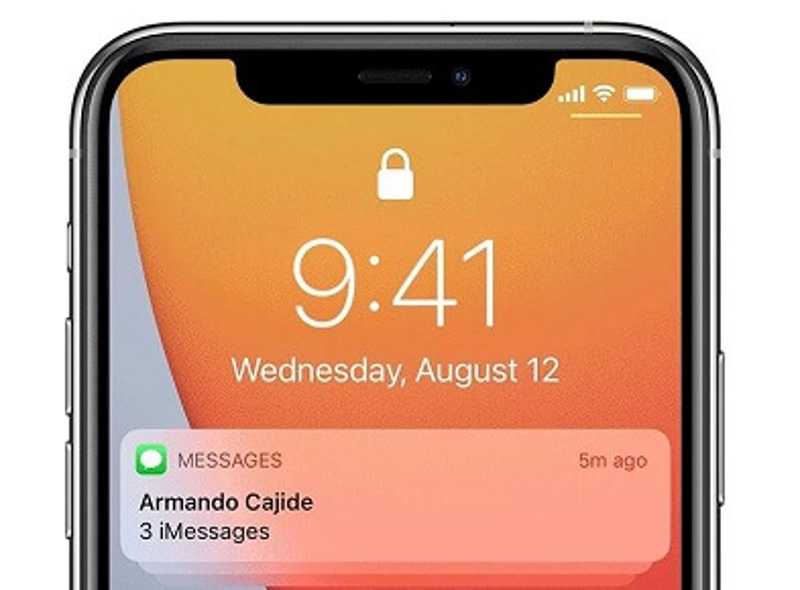
iPhone 알림을 사용하면 차단한 사람의 메시지를 삭제하기 전에 미리 볼 수 있습니다. 이를 통해 차단된 메시지를 확인할 수 있는 창이 열립니다. 단, 이 기능은 차단된 문자를 방금 받았을 때만 작동합니다.
차단된 메시지를 받으면 화면 오른쪽 상단에서 아래로 스와이프하세요. 알림 센터에서 아래로 스크롤하여 차단된 번호나 연락처의 알림을 왼쪽으로 스와이프하세요.
iPhone에서 알 수 없는 발신자가 보낸 차단된 메시지를 확인하는 방법
앞서 언급했듯이, 일부 사용자는 iOS 16.5 이상에서 알 수 없는 발신자의 iMessage와 문자를 필터링합니다. 차단된 메시지나 알 수 없는 발신자의 iMessage를 보려면 알 수 없는 발신자 폴더로 이동하거나 필터를 완전히 해제하세요.
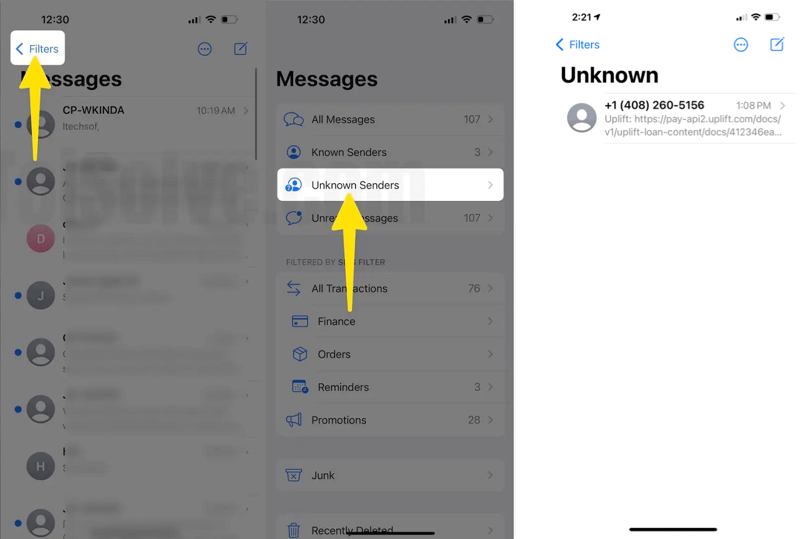
열기 메시지 홈 화면에서 앱을 탭하세요 필터 상단의 버튼을 클릭하고 입력하세요 알 수 없는 발신자 폴더로 이동하세요. 그러면 차단된 모든 전화번호가 표시됩니다. 전화번호 하나를 탭하고 iPhone에서 차단된 메시지를 읽으세요.
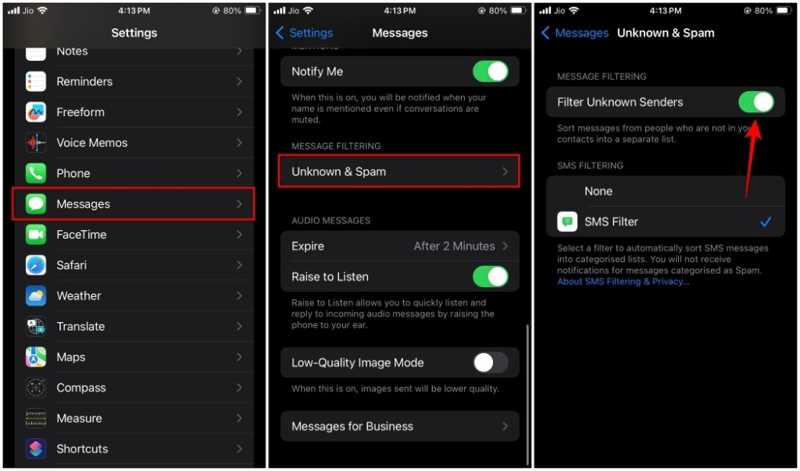
차단된 모든 전화번호의 메시지를 복구하려면 다음으로 이동하세요. 설정 앱. 선택 메시지 옵션, 누르기 알 수 없음 및 스팸, 그리고 토글 알 수없는 발신자 필터링 아래 메시지 필터링 제목. 그러면 메시지가 일반 받은 편지함으로 이동합니다.
3부: iPhone에서 메시지 차단을 해제하는 방법
iPhone에서 차단된 번호의 메시지를 보려면 해당 번호의 잠금을 해제해야 합니다. 그러면 나중에 메시지를 받고 확인할 수 있습니다. 다행히 작업 과정은 그리 어렵지 않습니다.
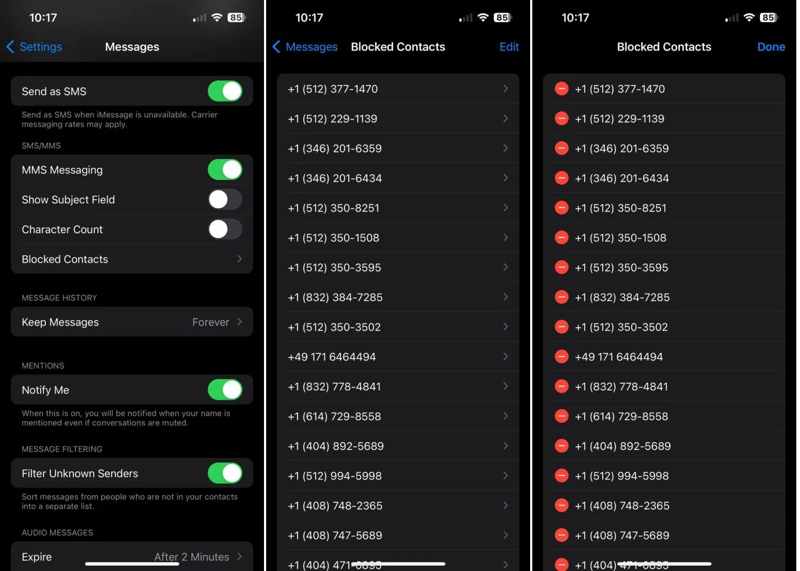
1 단계 실행 설정 홈 화면에서.
2 단계 아래로 스크롤하여 메시지 옵션을 선택하고 탭합니다. 그런 다음 차단 된 연락처 or 막힌 옵션 아래의 SMS / MMS 표제.
3 단계 이제 iPhone에서 차단한 모든 전화번호와 연락처 목록이 표시됩니다. 편집 오른쪽 상단 모서리에 있는 버튼을 클릭하세요. 원하는 전화번호를 찾아 탭하세요. . 차단된 연락처 목록에서 삭제하려면 빼기 아이콘이 있는 버튼을 클릭하세요.
4 단계 원하는 모든 번호의 차단을 해제하고 탭하세요. 선택한다 오른쪽 상단의 버튼을 눌러 변경 사항을 확인하세요. 그러면 해당 연락처의 메시지를 정상적으로 볼 수 있습니다.
결론
이 가이드에서는 다음을 수행하는 방법에 대해 설명했습니다. iPhone에서 차단된 메시지 보기일반적으로 iOS 기기에서는 차단된 연락처와 전화번호로 전송된 메시지를 열거나 읽을 수 없습니다. 하지만 iPhone 알림 표시줄을 통해 메시지를 받은 후 확인할 수 있습니다. 또한, 알 수 없는 발신자 폴더를 통해 숨겨진 iMessage와 문자 메시지를 확인할 수 있습니다. 나중에 차단된 연락처의 SMS를 받으려면 차단을 해제해야 합니다. Apeaksoft iPhone Data Recovery를 사용하면 백업 없이도 손실된 메시지를 복구할 수 있습니다. 이 주제에 대해 다른 질문이 있으시면 아래에 적어주세요.
관련 기사
실수로 삭제한 Instagram 메시지를 복구할 수 있나요? Instagram에서 삭제된 메시지를 복구하는 4가지 방법을 알아보세요.
실수로 Kik에서 잘못된 사람을 삭제했고 그의 사용자 이름이 기억나지 않습니까? 다음은 iPhone 또는 Android 기기에서 삭제된 Kik 연락처를 복구하는 가장 좋은 방법입니다.
WhatsApp에서 삭제된 사진을 복구하는 방법을 찾고 계십니까? 이 기사에서는 iPhone 또는 Android에서 WhatsApp 이미지를 다시 가져오는 가장 쉬운 방법을 공유합니다.
이유를 모른 채 iPhone 메모가 사라진 경우 이 기사를 읽고 쉽게 메모를 다시 가져올 수 있는 5가지 쉬운 방법을 배울 수 있습니다.

